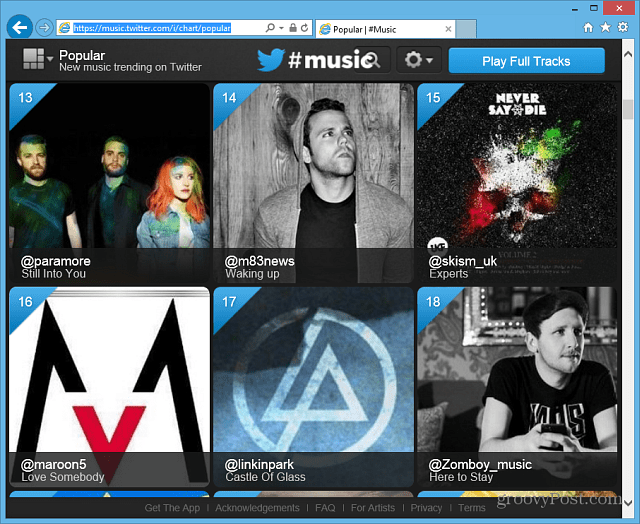Последњи пут ажурирано
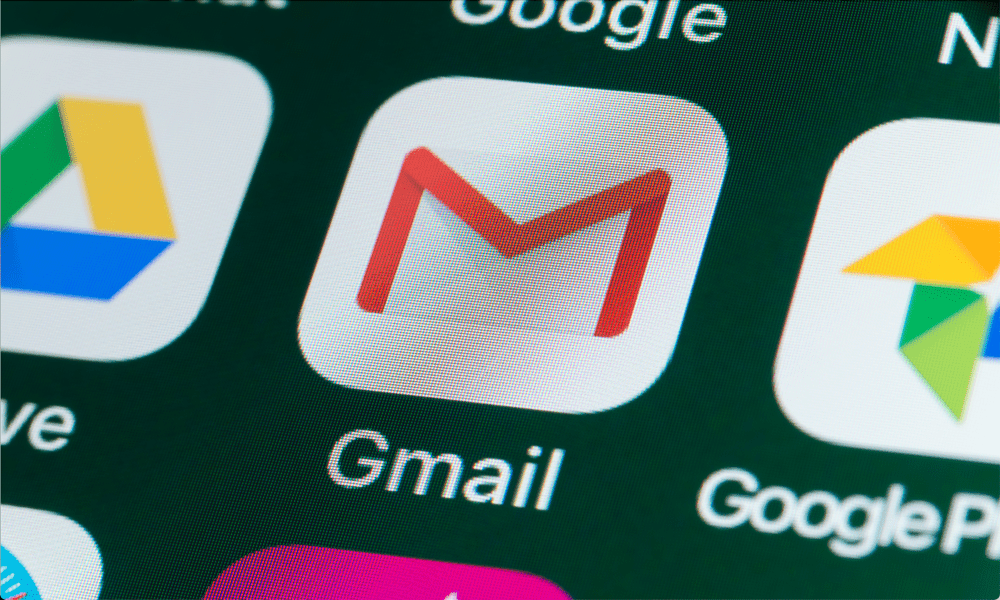
Време је да унапредите своју игру е-поште и персонализујете Гмаил пријемно сандуче по свом укусу користећи прилагођену или унапред подешену позадину. Овај водич објашњава како.
Да ли вас пријемно сандуче смара – превише сиво, превише досадно, превише текста и недовољно личности?
Ако јесте, можда ћете бити заинтересовани да промените позадину у Гмаил-у. Промена позадине у Гмаил-у је само један од неколико начина да персонализујете пријемно сандуче да бисте побољшали ствари.
Гмаил вам омогућава да бирате између различитих тема и слика да бисте прилагодили позадину. Такође можете да отпремите своје фотографије или користите чврсте боје. Промена позадине може вам помоћи да се изразите и створите расположење за пријемно сандуче е-поште.
Ако желите да се ваше пријемно сандуче истиче и боље одражава вашу личност, промена позадине у Гмаил-у може вам помоћи да то постигнете. У наставку ћемо објаснити како.
Како променити позадину у Гмаил-у на ПЦ-у или Мац-у
Ако користите Гмаил на ПЦ или Мац рачунару, можете да промените позадину тако што ћете применити тему или користећи прилагођену слику.
Како користити унапред подешену тему у Гмаил-у
Тема је унапред подешена комбинација боја, слика и фонтова која се примењује на пријемно сандуче. Гмаил нуди много тема које можете изабрати, као што су:
- Природа: Ове теме представљају пејзаже, животиње, биљке и друге природне елементе.
- Уметност: Ове теме обухватају слике, цртеже, скулптуре и друге уметничке креације.
- Паттернс: Ове теме садрже геометријске облике, текстуре и друге апстрактне дизајне.
- Обичај: Можете креирати сопствене прилагођене теме користећи сопствене слике или једнобојну позадину.
Да бисте применили Гмаил тему:
- Отворите веб локацију Гмаил у свом веб прегледачу на ПЦ-у, Мац-у или Цхромебоок-у.
- Кликните икона зупчаника у горњем десном углу и кликните Погледајте сва подешавања.
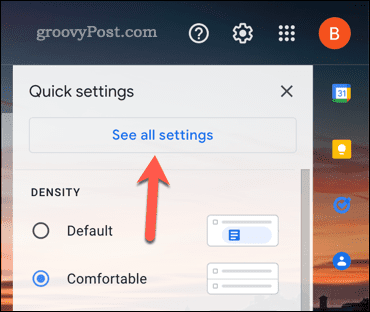
- Ин Подешавања, кликните Теме картица на врху.
- Кликните Поставите тему.

- Прегледајте доступне теме и изаберите ону која вам се свиђа.
- Кликните сачувати на дну.
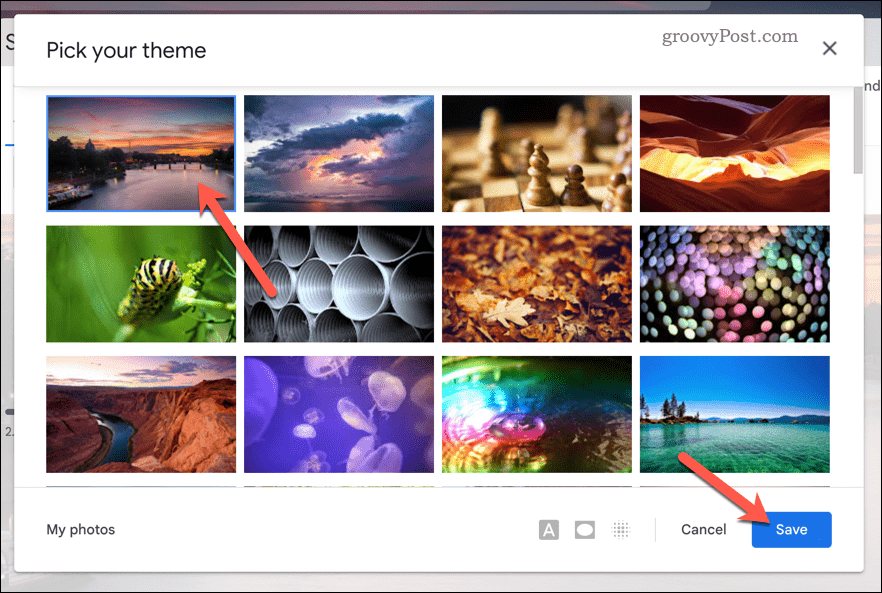
Ваше пријемно сандуче ће сада имати нову позадину на основу одабране теме.
Како да примените прилагођену позадину слике у Гмаил-у
Ако вам ниједна од унапред подешених тема није привлачна, креирајте сопствену користећи прилагођену слику као позадину. Можете да користите било коју слику коју сте сачували на свом Гоогле диску.
Као опште правило, препоручујемо да следите ове захтеве за своју слику:
- Слика мора да користи ЈПГ или ПНГ Формат датотеке.
- Мора бити мањи од 10 МБ величина.
- Слика мора не буду анимирани или транспарентни.
- Димензије слике треба да буду пропорционалне резолуцији величине и ширине вашег екрана (нпр. 1920 к 1200 пиксела).
Да бисте користили прилагођену слику као позадину за Гмаил, пратите ове кораке:
- Отвори Гмаил веб локација на рачунару, Мац-у или Цхромебоок-у и пријавите се.
- Кликните икона зупчаника у горњем десном углу и кликните Погледајте сва подешавања.
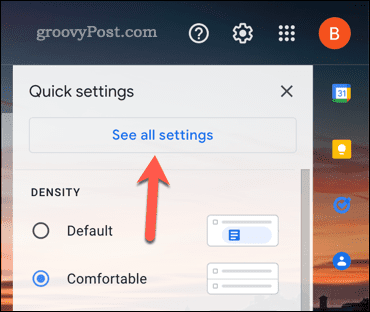
- Кликните Теме картица на врху.
- Затим кликните Поставите тему.

- У Теме прозор, кликните Моје фотографије на дну.
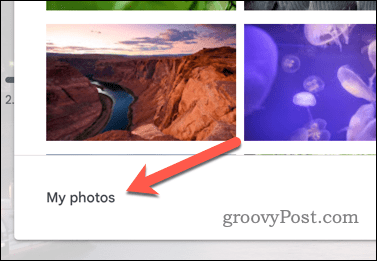
- Изаберите нову позадину са свог Гоогле диска. Ако недостаје, отпремите га на Веб локација Гоогле диска први.
- Кликните Изаберите.
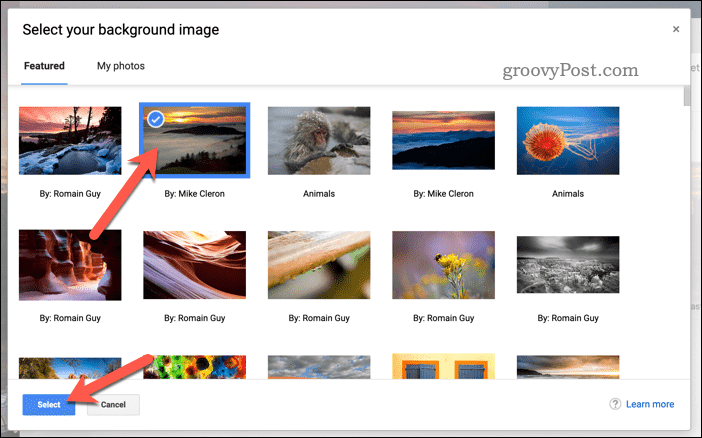
- Кликните сачувати на дну.
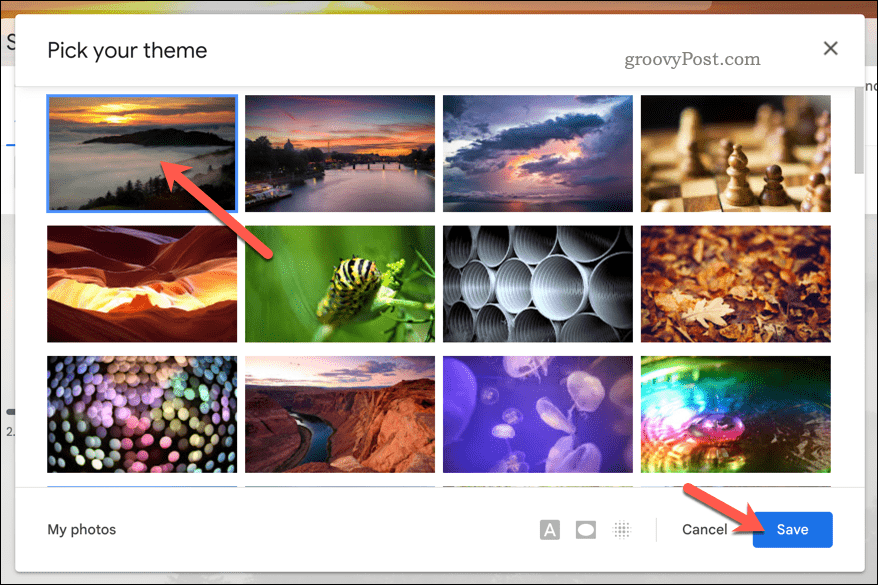
Ваше пријемно сандуче ће сада имати нову позадину користећи прилагођену слику коју сте изабрали.
Како променити позадину у Гмаил-у на Андроиду и иПхоне-у
Ако користите апликацију Гмаил на Андроид или иПхоне уређају, не можете да примените прилагођену тему као што су корисници ПЦ-ја и Мац-а. Можете бирати само између три различите, унапред дефинисане шеме боја које ће променити изглед вашег пријемног сандучета док користите апликацију.
Ове теме укључују Светло, тамно, или Систем подразумевани (који користи шему боја коју користи ваш уређај).
Да бисте користили тему у Гмаил-у на мобилном уређају:
- Отворите апликацију Гмаил на свом иПхоне или Андроид уређају.
- Додирните на мени икону (три хоризонталне линије) у горњем левом углу и додирните Подешавања.
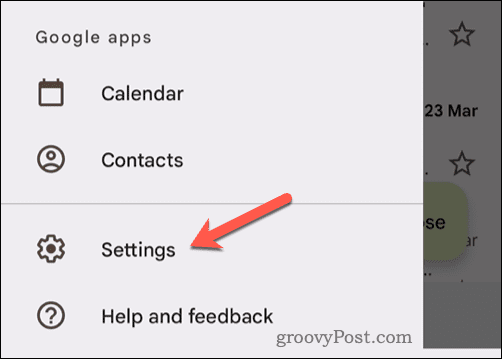
- Славина Општа подешавања.
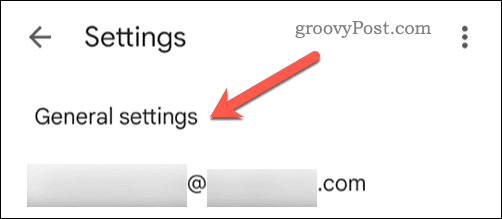
- Затим додирните Тема.
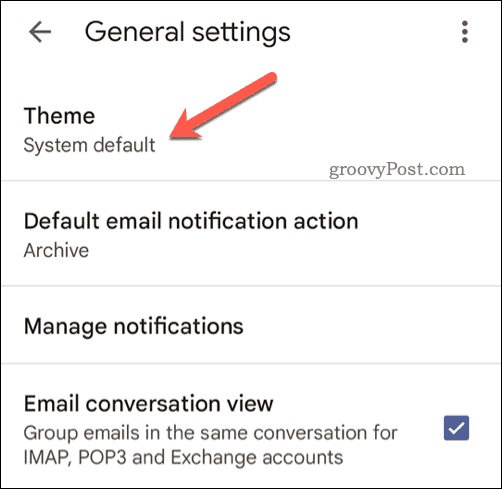
- Изаберите једну од три доступне теме да бисте ажурирали своју тему.
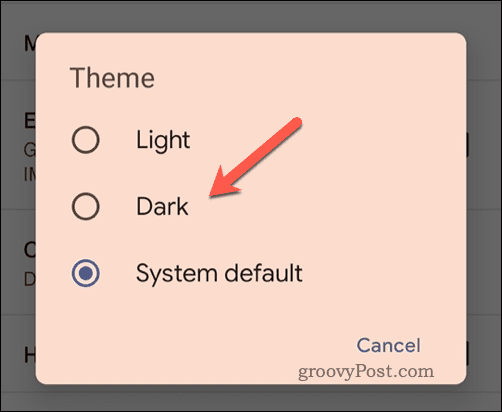
Ваше Гмаил пријемно сандуче ће сада имати нову позадину на основу одабране теме. Међутим, тема ће бити видљива само у апликацији Гмаил.
Мораћете да ажурирате подешавања теме у Гмаил-у помоћу веб прегледача пратећи горенаведене кораке ако уместо тога желите да је прилагодите на рачунару или Мац-у.
Персонализовање вашег Гмаил пријемног сандучета
Промена позадине у Гмаил-у је одличан начин да персонализујете пријемно сандуче и подесите расположење док шаљете поруке другима.
Желите да додатно побољшате пријемно сандуче? Добар начин да се то уради је да организујте своје Гмаил пријемно сандуче користећи ознаке и различите врсте пријемног сандучета. Такође можете размишљати о користећи више Гмаил пријемних сандучића као начин да управљате врстом е-порука које примате на различите адресе е-поште, одвајајући, на пример, пословну и приватну е-пошту.
Можда желите разгрупишите Гмаил мејлове, на пример, да бисте смањили дуге ланце е-поште које морате да прођете. Ако се борите са великим бројем непрочитаних е-порука, можете потражите непрочитане Гмаил поруке да им помогне у сортирању и означи их као прочитане.
Како пронаћи кључ производа за Виндовс 11
Ако треба да пренесете кључ производа за Виндовс 11 или вам је потребан само да извршите чисту инсталацију оперативног система,...